面部识别不适用于某些 Windows 11 用户
admin
2023-07-31 12:45:31
0次
为什么我不能在我的 Windows 11 设备上使用面部识别?
我们在网上看到了多份关于用户在 Windows 11 上使用面部识别而苦苦挣扎的报告。让我们告诉你,这与操作系统本身无关。
例如,一位在 Microsoft 社区发表讲话的用户指出,他无法在 Windows 10 或 11 上使用此功能。
好的,所以我升级到了 Windows 11,这很好。
我的笔记本电脑(11 和 10)上的两个版本的 Windows 都遇到过这个问题,如果使用它会更愉快。
我想设置面部识别,因为我有这台笔记本电脑,它可以让登录更快更方便。 在登录选项的设置中,它说我们找不到兼容的相机,此选项不可用我的笔记本电脑上确实有一个摄像头。
如果您也遇到类似情况,那是因为设备本身不兼容面部识别,而不是操作系统。
实际上,并非所有笔记本电脑或相机都支持此功能,因此最好的建议是在制造商支持下验证您使用的笔记本电脑型号。
如果即使在排除故障后您仍然无法使用该功能,这清楚地表明您的笔记本电脑的相机不兼容,因此在尝试配置面部识别时它无法识别它。
为了简化所有这些信息,这基本上意味着您的笔记本电脑有一个普通的网络摄像头,而不是红外摄像头。
其他硬件不兼容但仍想使用此安全工具的用户选择使用兼容的 USB 网络摄像头。
因此,如果您对设置此登录方法感兴趣,请记住这一点,以避免出现令人不快的意外。
如何在 Windows 11 上激活面部识别功能
- 按Win 键 + I打开设置菜单。
- 选择帐户选项卡。
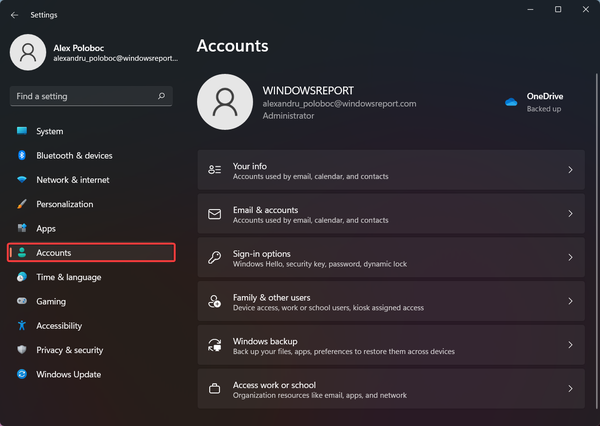
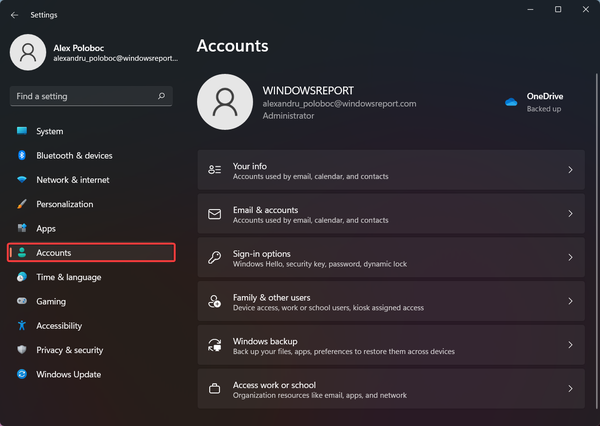
- 单击登录选项。
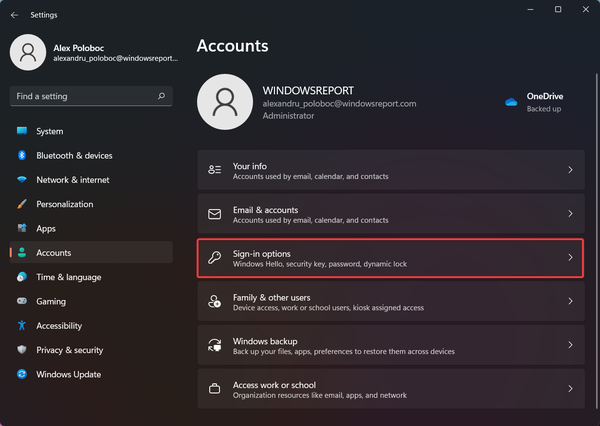

- 选择面部识别 (Windows Hello)。
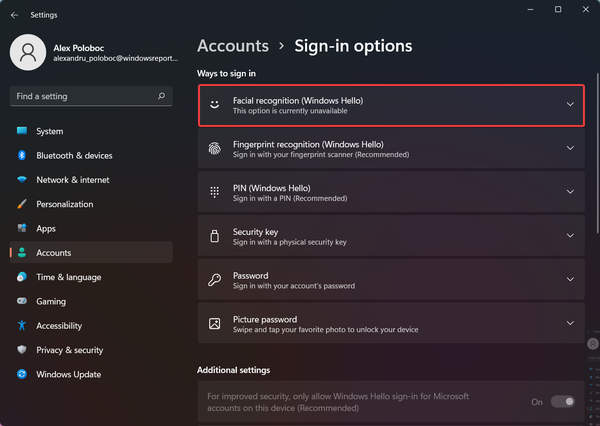

- 单击设置按钮。
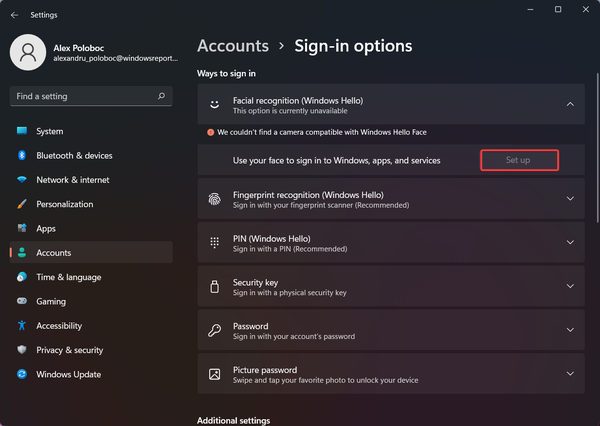

但是,如果您的设备与此技术不兼容,则该按钮将呈灰色,并会在其正上方显示一条消息。
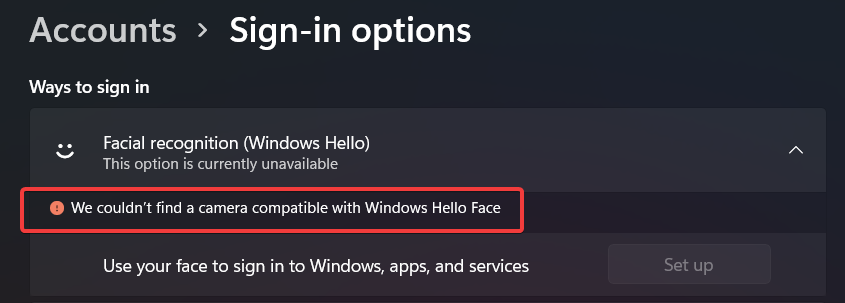

关于在 Windows 11 设备上设置面部识别功能以及为什么它不起作用,这几乎是您需要了解的全部内容。
相关内容
热门资讯
Windows 11 和 10...
Windows 11/10 文件夹属性中缺少共享选项卡 – 已修复
1.检查共享选项卡是否可用
右键...
Radmin VPN Wind...
Radmin VPN 是一款免费且用户友好的软件,旨在牢固地连接计算机以创建一个有凝聚力的虚拟专用网...
如何修复 Steam 内容文件...
Steam 内容文件锁定是当您的 Steam 文件无法自行更新时出现的错误。解决此问题的最有效方法之...
在 Windows 11 中打...
什么是链路状态电源管理?
您可以在系统控制面板的电源选项中看到链接状态电源管理。它是 PCI Exp...
事件 ID 7034:如何通过...
点击进入:ChatGPT工具插件导航大全 服务控制管理器 (SCM) 负责管理系统上运行的服务的活动...
Hive OS LOLMine...
目前不清退的交易所推荐:
1、全球第二大交易所OKX欧意
国区邀请链接: https://www.m...
在 iCloud 上关闭“查找...
如果您是 Apple 的长期用户,您肯定会遇到过 Find My 应用程序,它本机安装在 iPhon...
iPhone 屏幕上有亮绿色斑...
iPhone 是市场上最稳定的智能手机之一,这主要归功于专为它们设计的 iOS 操作系统。然而,他们...
balenaEtcher烧录后...
balenaEtcher烧录后u盘或者内存卡无法识别不能使用的解决方法想要恢复原来的方法,使用win...
统信UOS每次开机后不直接进入...
统信UOS每次开机后不直接进入系统而是进入到recovery模式
按方向上键选择UOS 20 SP1...
